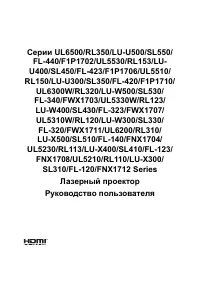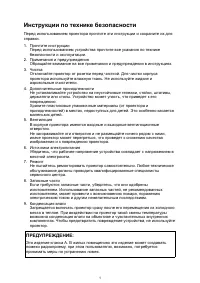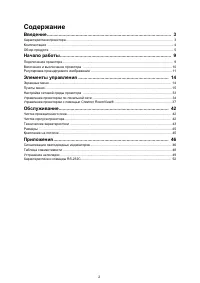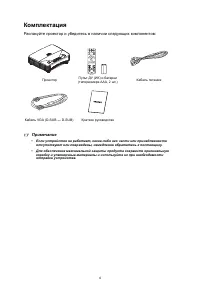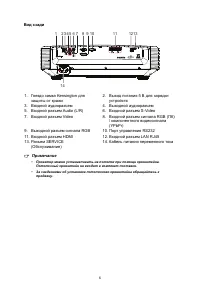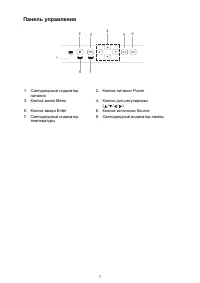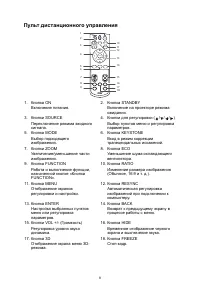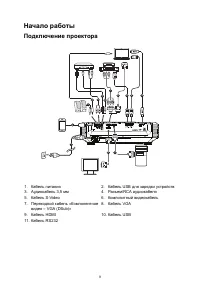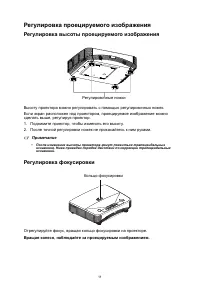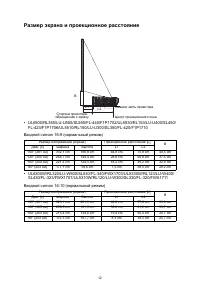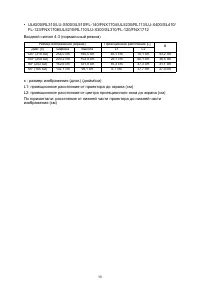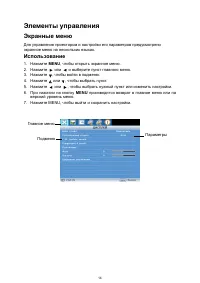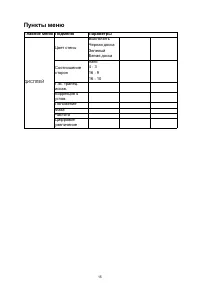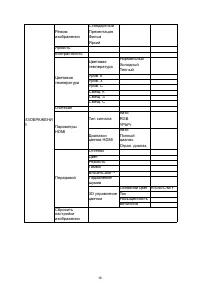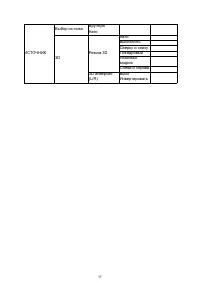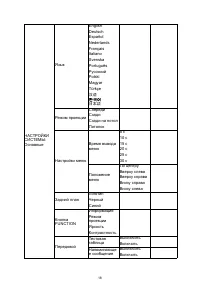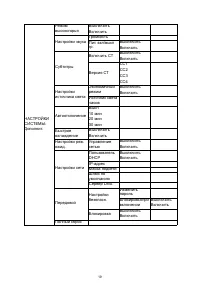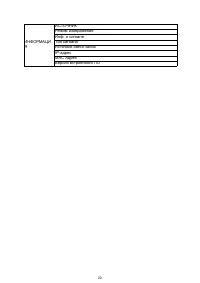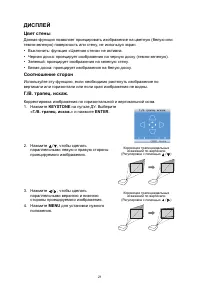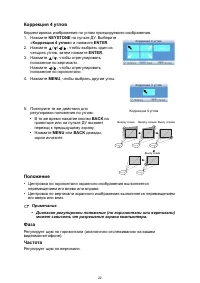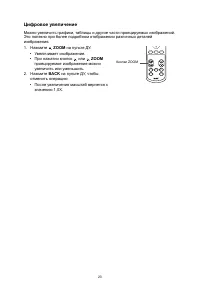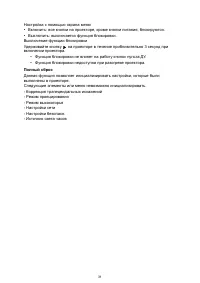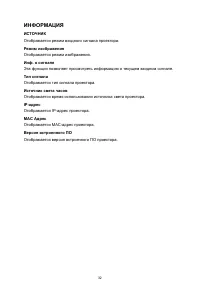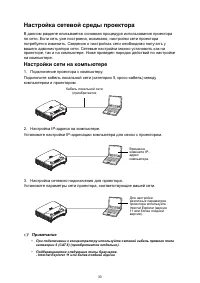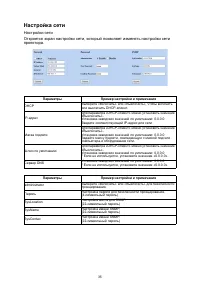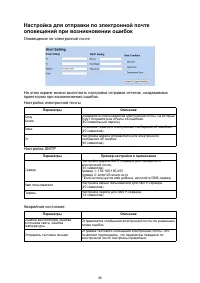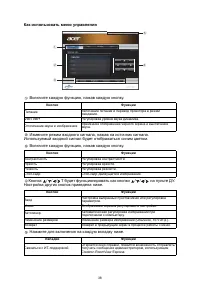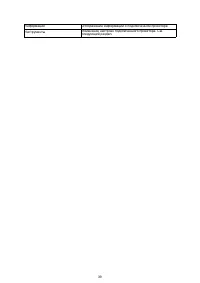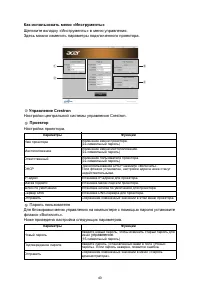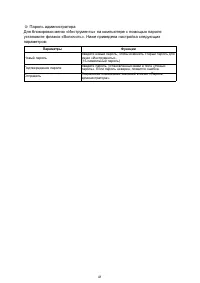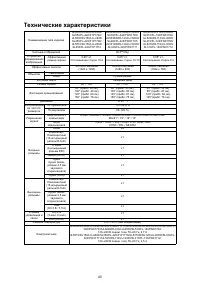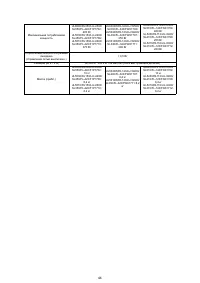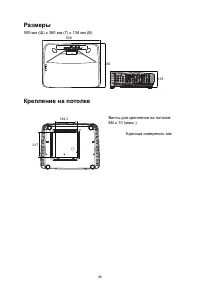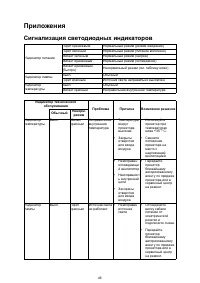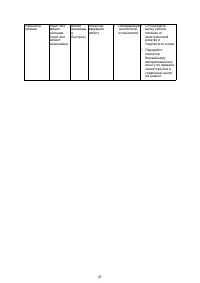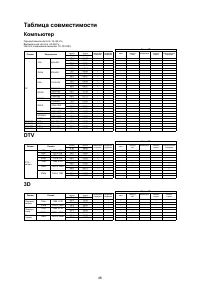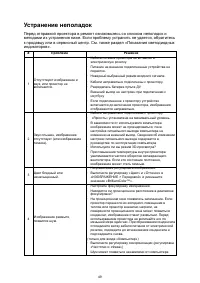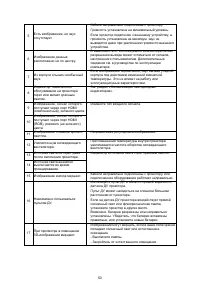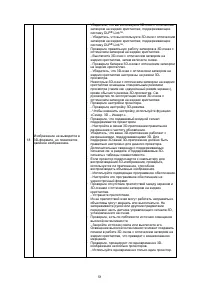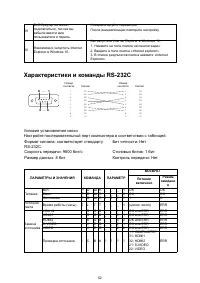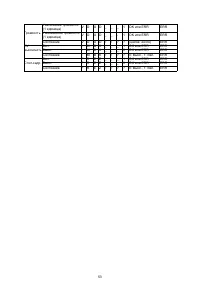Проекторы Acer UL6200 - инструкция пользователя по применению, эксплуатации и установке на русском языке. Мы надеемся, она поможет вам решить возникшие у вас вопросы при эксплуатации техники.
Если остались вопросы, задайте их в комментариях после инструкции.
"Загружаем инструкцию", означает, что нужно подождать пока файл загрузится и можно будет его читать онлайн. Некоторые инструкции очень большие и время их появления зависит от вашей скорости интернета.
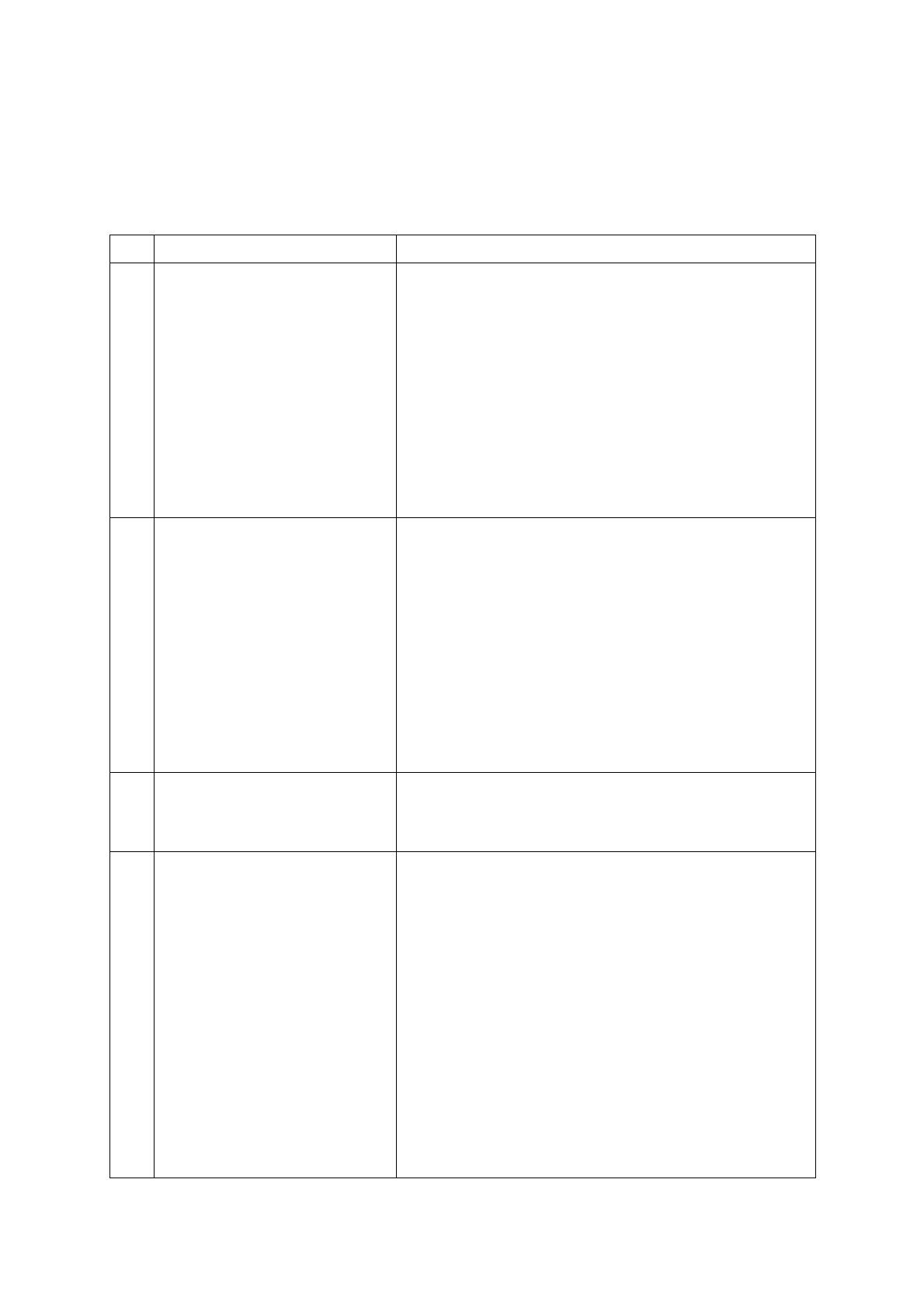
49
Устранение
неполадок
Перед
отправкой
проектора
в
ремонт
ознакомьтесь
со
списком
неполадок
и
методами
их
устранения
ниже
.
Если
проблему
устранить
не
удается
,
обратитесь
к
продавцу
или
в
сервисный
центр
.
См
.
также
раздел
«
Показания
светодиодных
индикаторов
».
#
Проблема
Решение
1
Отсутствуют
изображение
и
звук
,
или
проектор
не
включается
.
•
Кабель
питания
проектора
не
вставлен
в
электрическую
розетку
.
•
Питание
на
внешние
подключенные
устройства
не
подается
.
•
Неверный
выбранный
режим
входного
сигнала
.
•
Кабели
неправильно
подключены
к
проектору
.
•
Разрядилась
батарея
пульта
ДУ
.
•
Внешний
выход
не
настроен
при
подключении
к
ноутбуку
•
Если
подключенное
к
проектору
устройство
включается
до
включения
проектора
,
изображения
отображаются
неправильно
.
2
Звук
слышен
,
изображение
отсутствует
(
или
изображение
темное
).
•
Кабели
неправильно
подключены
к
проектору
.
•
«
Яркость
»
установлена
на
минимальный
уровень
.
•
В
зависимости
от
используемого
компьютера
изображение
может
не
проецироваться
,
пока
настройка
сигнального
выхода
компьютера
не
изменена
на
внешний
выход
.
Сведения
об
изменении
настроек
сигнального
выхода
содержатся
в
руководстве
по
эксплуатации
компьютера
.
•
Используете
ли
вы
режим
3D-
просмотра
?
•
При
повышении
температуры
внутри
проектора
увеличивается
частота
оборотов
охлаждающего
вентилятора
.
Если
это
состояние
постоянно
,
изображение
может
стать
темным
.
3
Цвет
бледный
или
ненасыщенный
.
•
Неправильная
регулировка
изображения
.
•
Выполните
регулировку
«
Цвет
»
и
«
Оттенок
»
в
«
ИЗОБРАЖЕНИЕ
>
Передовой
»
и
уменьшите
значение
«BrilliantColor™».
4
Изображение
размыто
,
появился
шум
.
•
Настройте
фокусировку
изображения
.
•
Находится
ли
проекционное
расстояние
в
диапазоне
фокусировки
?
•
На
проекционном
окне
появилось
затемнение
.
Если
проектор
перенесли
из
холодного
помещения
в
теплое
или
проектор
внезапно
нагрели
,
на
поверхности
проекционного
окна
может
появиться
конденсат
,
изображение
станет
размытым
.
Перед
использованием
проектора
не
включайте
его
по
меньшей
мере
один
час
.
При
образовании
конденсата
отсоедините
вилку
кабеля
питания
от
электрической
розетки
,
подождите
до
исчезновения
конденсата
и
подсоедините
снова
.
(
только
для
входа
«
Компьютер
»)
•
Выполните
регулировку
синхронизации
(
регулировка
«
Частота
»
и
«
Фаза
»)
•
Шум
может
появиться
независимо
от
компьютера
.
Содержание
- 2 ПРЕДУПРЕЖДЕНИЕ
- 3 Содержание
- 4 Введение; Характеристики; HDMI
- 5 Комплектация; Примечание
- 6 Внешний; FOCUS
- 8 Power
- 10 Подключение; USB
- 11 Включение; ON; Предупреждение; Выключение; STANDBY
- 15 Экранные; Использование; MENU
- 16 Главное
- 22 ДИСПЛЕЙ
- 23 Положение
- 24 ZOOM
- 25 ИЗОБРАЖЕНИЕ; Overscan; Тип
- 26 Передовой; BrilliantColorTM; Сбросить
- 27 ИСТОЧНИК; Выбор; Режим
- 30 DHCP; DHCP
- 31 DNS; ENTER
- 33 ИНФОРМАЦИЯ
- 34 Настройки
- 35 Internet; Internet Explorer
- 37 SMTP
- 38 Crestron Roomview; Crestron RoomView —; Crestron RoomView; Crestron RoomView Sever Edition); Управление
- 41 Crestron
- 43 Обслуживание
- 47 Приложения; Сигнализация
- 49 Компьютер
Характеристики
Остались вопросы?Не нашли свой ответ в руководстве или возникли другие проблемы? Задайте свой вопрос в форме ниже с подробным описанием вашей ситуации, чтобы другие люди и специалисты смогли дать на него ответ. Если вы знаете как решить проблему другого человека, пожалуйста, подскажите ему :)